
Menghapus latar belakang atau mengekstrak gambar di Pratinjau di Mac
Anda dapat menghapus latar belakang dari gambar, atau mengekstrak bagian dari gambar. Misal, Anda dapat mengambil wajah seseorang dari foto grup lalu menempelkan wajah ke tempat lain.
Menghapus latar belakang dari gambar
Buka app Pratinjau
 di Mac Anda.
di Mac Anda.Klik
 .
.Jika Anda diminta apakah Anda ingin mengonversi dokumen ke file PNG, lakukan salah satu hal berikut:
Membuat salinan dari gambar asli: Klik Batalkan, lalu pilih File > Duplikatkan.
Mengonversi gambar asli: Klik Konversi.
Untuk mengurungkan penghapusan latar belakang, pilih Edit > Batalkan.
Mengekstrak gambar
Buka app Pratinjau
 di Mac Anda.
di Mac Anda.Klik
 (jika bar alat Markah tidak ditampilkan), klik
(jika bar alat Markah tidak ditampilkan), klik 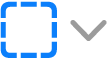 , lalu pilih
, lalu pilih  .
.Ikuti tepi gambar yang ingin Anda ekstrak.
Pastikan tepi gambar berada di dalam tepi tebal yang muncul saat Anda melacak.
Hubungkan ujung tepi ke pangkalnya, atau berhenti menyeret agar tepi terhubung ke pangkal dalam garis lurus.
Pilih Edit > Salin untuk menyalin gambar sehingga Anda dapat menempelkannya di dokumen.
Mengekstrak halaman PDF sebagai gambar
Anda dapat memilih bagian dalam gambar yang dibuka di Pratinjau, lalu menyalin dan menempelkannya ke tempat lain atau memotong konten di sekitarnya. Jika gambar berupa PDF, Anda perlu mengekstrak halaman PDF sebagai gambar sebelum dapat menggunakan alat markah gambar.
Buka app Pratinjau
 di Mac Anda.
di Mac Anda.Buka PDF, pilih Lihat > Gambar Mini, lalu pilih halaman di bar samping gambar mini.
Klik File > Ekspor, ketik nama, tambahkan label (opsional), lalu pilih tempat Anda ingin menyimpannya.
Klik menu pop-up Format dan pilih format gambar (seperti PNG).
Klik Simpan.